
有些应用程序非常有用,可以帮助简化此简单任务。在Mac OS X和Windows上。其中最突出的是SubDownloader,但我发现GUI版本的运行速度非常慢,几乎花了整个时间才能启动浏览器并手动搜索字幕。
上周,我着手寻找一个更好的工具。 Queue SolEol,一种可以设置为下载字幕的应用程序,只需花费几秒钟的时间。
SolEol
SolEol是一个简单,轻巧的应用程序,尽管它具有24 MB下载。它是在Intel Macs上开发的,并且是为Mac和Windows开发的,但也可以在Linux和Windows上下载,尽管没有经过开发人员的全面测试。
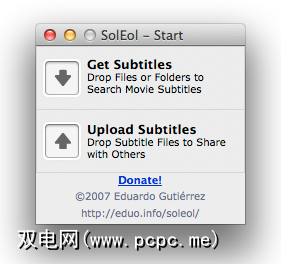
如上面的屏幕快照所示,该界面是一个不费吹灰之力。运行后,您可以将文件放在下载按钮上,以搜索电影或系列字幕。您还可以在SolEol的首选项中添加OpenSubtitles.org用户凭据后,通过拖动上载按钮上的字幕文件来使用自己的字幕。
下载字幕
您可以设置首选的字幕语言或SolEol首选项中的语言。 SolEol可以搜索单个或大量视频文件的字幕。对于后者,只需将整个文件夹放在SolEol中。首先选择要搜索的视频文件,然后点击“搜索字幕"。
几秒钟后,SolEol将完成搜索,并(希望)将字幕与所有视频匹配。 SolEol完成搜索后,选择要下载的字幕。如果您要搜索字幕来寻找更加晦涩的语言或发行版本,则最好在下载前预览字幕。为此,请右键单击字幕结果之一。优化结果后,按下载将字幕添加到视频文件夹中。
提示:随时随地拖放
Using SolEol as outlined above works like a charm. However, if you’re often downloading subtitles on the spot, there’s a better way; you can configure SolEol to search and download subtitles instantly upon drag-and-drop.
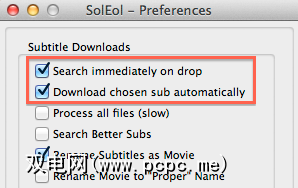
首先,进入“ SolEol首选项"窗格并确保选择了选项“ 在下拉列表中立即搜索"和“ 自动下载所选子项"。如果还没有,可能还需要选中“ 将字幕重命名为电影"或“将电影重命名为“适当的名称"",这将相反地进行。
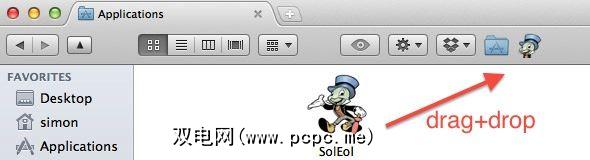
现在,将SolEol应用程序图标拖放到Finder栏中。而已。下次要搜索字幕时,只需将视频文件拖放到Finder栏中的SolEol图标上,主搜索结果将自动下载到视频文件夹中并相应地重命名。
标签:

![使用SolEol拖放字幕下载[Mac]](https://static.pcpc.me/cover/2012/04/soleol1.jpg)







